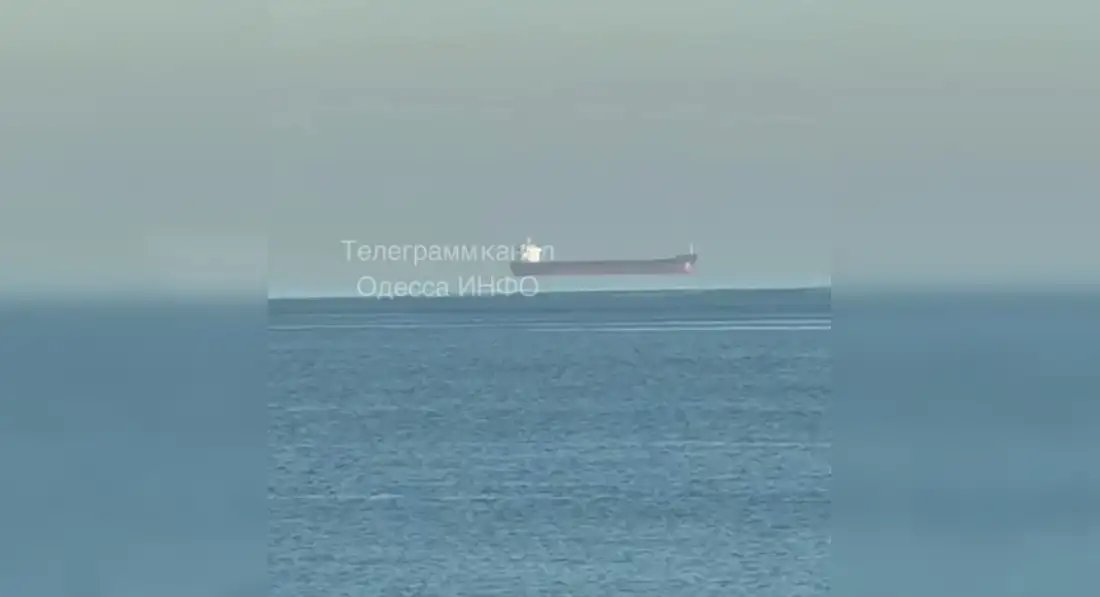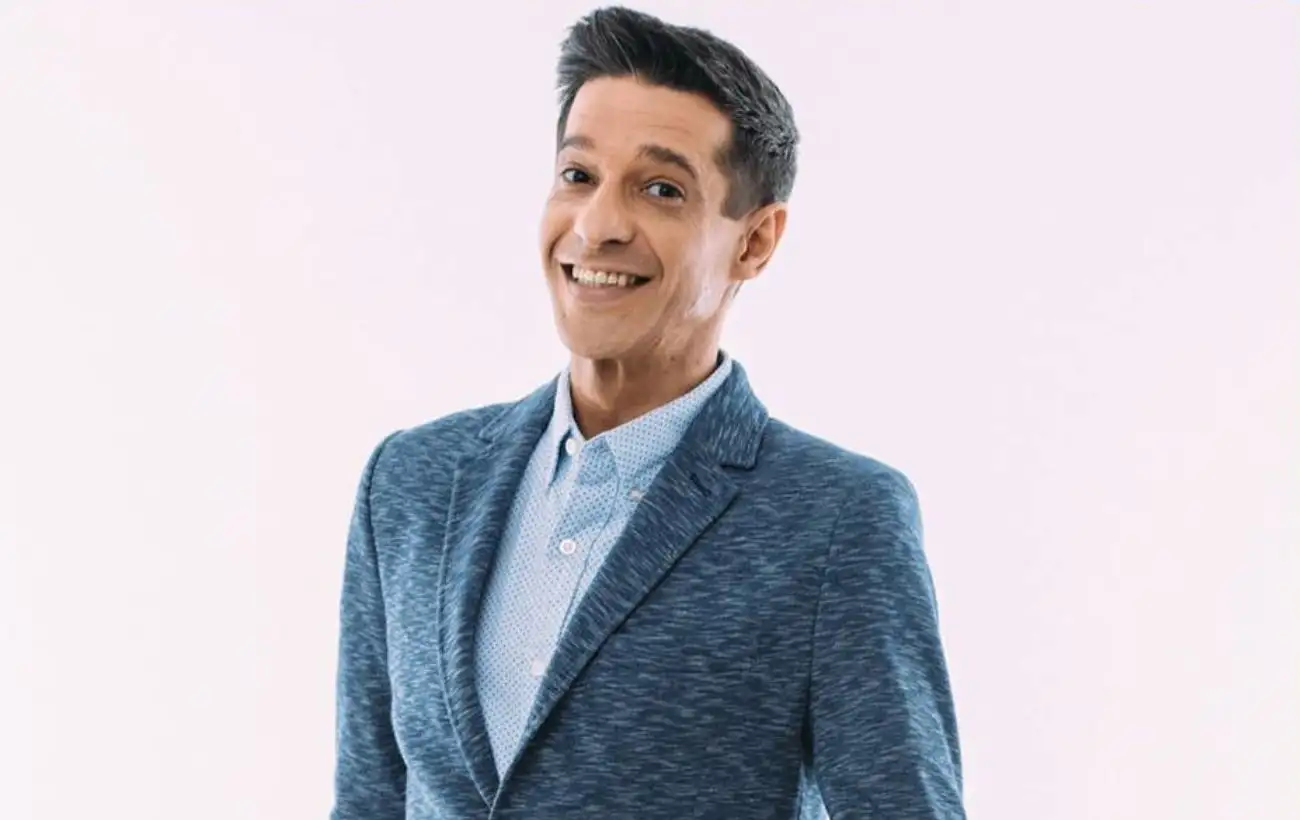Тормозит игра? Эти советы помогут быстро проверить FPS и сделать геймплей плавным
www.rbc.ua
Thu, 16 Jan 2025 07:30:00 +0200

Если во время игры вы замечаете подтормаживания или резкие просадки в плавности, скорее всего, проблема в низком FPS.
Кадры в секунду FPS важнейший показатель, от которого зависит, насколько плавно отображаются действия на экране.
Про способы включения счетчика FPS, а также, как отслеживать производительность в играх на ПК, рассказывает РБКУкраина проект Styler со ссылкой на американский сайт Digital Trends, специализирующийся на обзорах и новостях в области технологий.
Что такое FPS кадры в секунду в играх FPS frames per second, кадры в секунду это основная метрика, используемая для определения того, как хорошо работает ваша игра.
Если игра работает с более высокими частотами кадров, она будет более плавной, с большим количеством информации во время анимаций и действий.
Это означает, что движения будут выглядеть более естественно. Хотя вам не нужно знать ваш FPS, если опыт игры вас устраивает, это полезная цифра для ориентира.
Она позволяет вам понять, как работает ваше оборудование, и сравнить его с другими сборками, а также является важной метрикой при выборе нового игрового монитора. Отслеживание вашего FPS также дает представление о работе вашего ПК.
Вы можете проверить, улучшает ли изменение настроек производительность, а с помощью некоторых инструментов можно детально проанализировать узкие места в процессоре или других компонентах ПК.
Если ничего другого, наличие маленького индикатора FPS в углу экрана будет служить проверкой того, что с вашим игровым ПК все в порядке. Как выглядит FPS фото Digital Trends Как увидеть счетчик FPS в Steam Steam включает встроенный счетчик FPS, который можно накладывать на любую игру из вашей библиотеки Steam даже если это неигровая игра.
Как крупнейшая платформа для ПКигр, это, вероятно, все, что вам нужно для быстрого отслеживания FPS в большинстве игр, но он не такой подробный, как некоторые инструменты. Откройте Steam и выберите Steam в левом верхнем углу Выберите Настройки и перейдите на вкладку В игре Используйте опцию Счетчик FPS в игре, чтобы выбрать, где будет отображаться счетчик FPS.
Отметьте галочку Высокий контраст, если вам трудно видеть счетчик, и, когда все будет настроено, выберите ОК Теперь счетчик FPS будет показываться во всех играх Steam, но будьте внимательны вначале его может быть трудно обнаружить. Как увидеть счетчик FPS в Steam фото Digital Trends Как увидеть счетчик FPS с помощью Xbox Game Bar Xbox Game Bar доступен на всех ПК с Windows 10 и 11, и он включает счетчик FPS, который работает с любыми играми.
Он может немного отвлекать, но отображает гораздо больше, чем просто частоту кадров каждую секунду. Нажмите клавишу Windows G, чтобы открыть Xbox Game Bar Выберите вкладку Производительность вверху Выберите параметры производительности в новом окне и убедитесь, что опция FPS кадры в секунду выбрана в разделе Метрики Вы можете прикрепить счетчик в любое место на экране, чтобы видеть его даже с закрытым Xbox Game Bar, а также отслеживать другие метрики, такие как использование процессора и графического процессора. Как увидеть счетчик FPS с помощью Xbox Game Bar фото Digital Trends Как увидеть счетчик FPS в Ubisoft Connect Как и в Steam, в Ubisoft Connect есть счетчик FPS для любых игр Ubisoft, и его также легко включить. Выберите меню гамбургер три линии в верхнем левом углу и нажмите Настройки Отметьте опцию Отображать счетчик FPS в игре Как увидеть счетчик FPS в Ubisoft Connect фото Digital Trends Как увидеть счетчик FPS в EA Origin Origin имеет счетчик FPS, как в Steam и Ubisoft Connect, который можно включить в меню настроек. Выберите Origin в верхнем левом углу и нажмите Настройки приложения Перейдите на вкладку Origin в игре и прокрутите вниз до раздела Во время игры Выберите место для отображения счетчика FPS в опции Отображать счетчик fps.
Здесь же можно настроить его размер и прозрачность Как увидеть счетчик FPS в EA Origin фото Digital Trends Как увидеть FPS с помощью Nvidia GeForce Experience Если у вас есть видеокарта Nvidia, вы можете включить счетчик FPS и другие метрики производительности через GeForce Experience.
Перед началом убедитесь, что вы обновили драйверы GPU, чтобы иметь самую актуальную версию GeForce Experience. Откройте GeForce Experience с помощью сочетания клавиш Alt Z Выберите кнопку настроек значок шестеренки инажмите Макет HUD Выберите Производительность и нажмите на место для наложения.
У вас будет несколько вариантов метрик производительности, но для счетчика кадров выберите FPS Как увидеть FPS с помощью Nvidia GeForce Experience фото Digital Trends Как включить наложение FPS с помощью AMD Radeon Software AMD имеет наложение FPS, подобное Nvidia, и его включить даже проще.
Вам понадобится недавно выпущенная видеокарта AMD из лучших графических карт, которые можно купить, а также последняя версия Radeon Software, чтобы все работало корректно. Откройте Radeon Software и выберите вкладку Производительность вверху В разделеМетрики выберите, какие метрики вы хотите включить в наложение FPS Нажмите кнопку настроек значок шестеренки в правом углу и перейдите на вкладку Общие В разделе Предпочтения отметьте настройкуНаложение в игре.
Здесь же можно настроить язык и положение Как включить наложение FPS с помощью AMD Radeon Software фото Digital Trends Как увидеть FPS с помощью MSI Afterburner Если вам нужны все детали,то нужно будет скачать MSI Afterburner.
Это, наверное, лучшее программное обеспечение для разгона видеокарты, которое можно получить, но оно делает гораздо больше. Счетчик FPS не идет от MSI Afterburner напрямую.
Вместо этого он предоставляется через RivaTuner Statistics Server, который идет в комплекте с программным обеспечением и доступен с несколькими другими инструментами для захвата кадров такими как CapFrameX.
Убедитесь, что MSI Afterburner и RivaTuner Statistics Server установлены, прежде чем продолжить. Откройте MSI Afterburner и выберите значок настроек маленькая шестеренка слева Выберите вкладку Мониторинг и перейдите в раздел Активные графики мониторинга аппаратного обеспечения Отметьте флажки рядом с тем, что вы хотите отслеживать, и убедитесь, что выбрана опция Показать в наложении на экране Прокрутите вниз и назначьте горячую клавишу для включения наложения на экране.
В играх нажмите назначенную клавишу, пока MSI Afterburner работает, и вы увидите ваши статистические данные Как увидеть FPS с помощью MSI Afterburner фото Digital Trends Как использовать счетчики FPS в играх Многие ПКигры имеют встроенные счетчики кадров в секунду.
Это зависит от разработчика, и, конечно, с учетом множества независимых игр на ПК невозможно составить полный список с таким функционалом.
Если вы хотите узнать, есть ли у вашей любимой игры счетчик кадров, загляните в меню настроек обычно это раздел Display или чтото похожее. Список популярных игр, в которых есть встроенный счетчик Doom 2016 Doom Eternal Wolfenstein 2 The New Colossus Wolfenstein Youngblood Borderlands 3 Dota 2 The Evil Within 2 Call of Duty Modern Warfare Call of Duty Warzone Overwatch Destiny 2 Fortnite CounterStrike Global Offensive Открытие консоли и ввод команды showfps позволит вам увидеть счетчик кадров в игре Sniper Elite 3 и других.
Эта команда работает также во многих других играх, использующих Unreal Engine 4. Чтобы открыть консоль на клавиатуре с английской раскладкой, используйте клавишу Tilde, которая находится прямо над Tab, и введите команду Stat fps, чтобы увидеть ваш FPS.
Вы также можете отображать время кадров, введя команду stat UnitGraph.
Вы не сможете увидеть счетчик, если не откроете настройки игры через главное меню и не добавите аргумент. Steam использует эти аргументы, даже если не все лаунчеры поддерживают их.
Если вы используете Steam, щелкните правой кнопкой мыши на желаемой игре и выберите Свойства.
Затем выберите Установить параметры запуска и введите ExecCmds stat UnitGraph или ExecCmds stat fps.
Убедитесь, что вы точно ввели код с нужными символами, включая заглавные и строчные буквы, кавычки, дефис или символы равенства.
Если этого не сделать, команда не сработает. Нет гарантии, что этот трюк сработает для каждой игры, но вы не узнаете, пока не попробуете. Как узнать, хороший ли мой FPS Нет объективного показателя хорошего FPS, так как комфортный для каждого игрока FPS может отличаться.
Также преимущества более высоких частот кадров гораздо более заметны в некоторых играх, чем в других. Тем не менее, существуют минимальные значения, которые вы должны стремиться достичь, чтобы игры были увлекательными, а также целевые значения для тех, кто хочет играть в конкурентные игры. Абсолютный минимум, который стоит рассматривать даже для самых требовательных игр это 30 FPS.
Это все еще будет немного ужасно, а в оживленных частях игры кадры могут опуститься до 20, что будет выглядеть как слайдшоу, но 30 FPS это опыт, похожий на консольный. Лучше целиться в 60 FPS в среднем.
Это тот уровень, который рекомендуется большинством игр, и многие системные требования ориентированы на игру на 60 FPS при разрешении 1080p.
Если вы хотите, чтобы ваши игры выглядели более плавно, с более мягкими анимациями и более отзывчивыми управлениями, целевая частота 100 FPS будет хорошим выбором.
Это также поможет вам быстрее реагировать в играх PvP, что поможет одержать победу. Если вы хотите всерьез заниматься конкурентными играми, стремитесь к максимальной частоте кадров, которую позволяет ваше оборудование.
Хотя существуют закономерности с уменьшающимися возвратами, но геймер, играющий на 300 кадрах в секунду, имеет потенциал реагировать быстрее, чем тот, кто играет на 100 кадрах в секунду. Читайте также, как улучшить работу старой видеокарты с помощью полезных рекомендаций.
А еще у нас есть материал о том, как избавиться от лагов и повысить FPS в играх с помощью одного игрового сервиса.